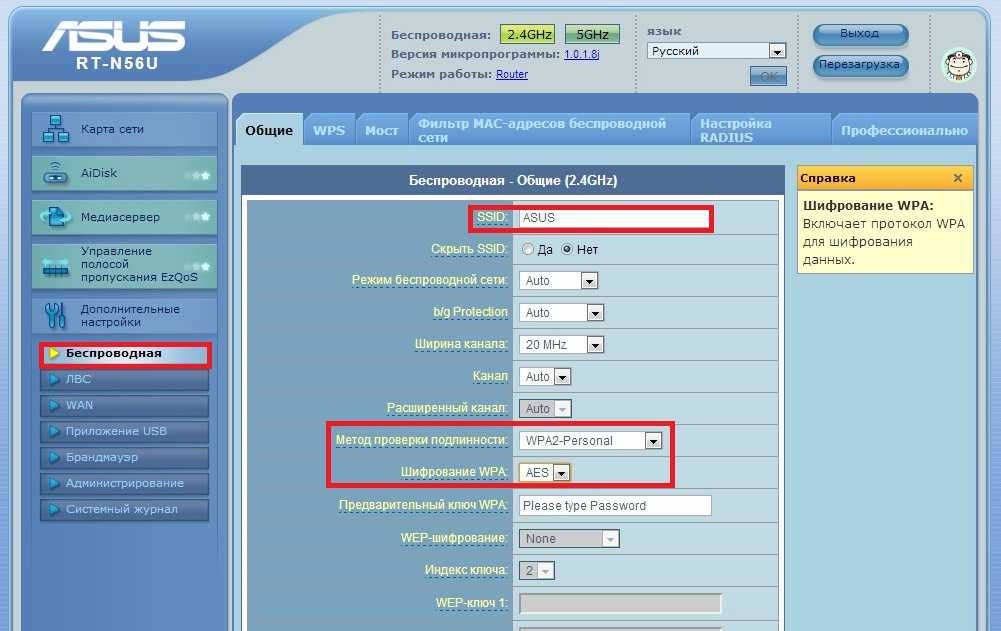пароль по умолчанию, как поменять данные?
Роутер Asus имеет заводской IР-адрес, а также стандартные имя пользователя и пароль. Для входа в настройки следует использовать стандартный IР: 192.168.1.1. Имя пользователя и пароль: аdmin.
Для защиты своих данных эти параметры рекомендуется изменить. При этом желательно устанавливать сложные комбинации, состоящие из 7-8 символов и содержащие цифры, английские буквы, в том числе заглавные, и специальные символы: @, #, %, & и т.д. Для роутера Asus пароль по умолчанию может понадобиться при настройке сети.
Содержание
- Что нужно знать?
- Подключение к сети после сброса настроек
- Смена пароля WI-FI
- Смена данных от веб-интерфейса
- Задать вопрос автору статьи
Что нужно знать?
Особенности настройки и замены стандартных значений для роутера Asus:
- для того, чтобы зайти в интерфейс маршрутизатора нужно знать логин и пароль;
- если один из этих показателей утерян, то требуется сброс всех настроек.
 Это означает, что устройство нужно настраивать с нуля, при этом доступ к сети будет потерян даже для локального соединения;
Это означает, что устройство нужно настраивать с нуля, при этом доступ к сети будет потерян даже для локального соединения; - произвести замену можно даже без подключения каких-либо устройств по WI-FI. Для этого необходим только компьютер и сетевой кабель.
При первоначальной настройке интернета курьеры-настройщики изменяют в роутерах Asus пароль по умолчанию на серийный номер, обозначенный на коробке (S/N). При последующих перенастройках в качестве пароля для оборудования и WI-FI рекомендуется применять S/N.
Важно знать, что изменять пароль роутера Asus необходимо при локальном подключении. К маршрутизатору необходимо подключить компьютер или ноутбук, при помощи которых будут производиться изменения. Кабель подключается к любому из LAN портов с одной стороны, к разъёму на сетевой карте компьютера, с другой стороны.
Далее в адресной строке браузера нужно указать IP адрес устройства, ввести логин и ключ по умолчанию. IP адрес и другие заводские данные для доступа к конкретной модели можно увидеть на наклейке внизу роутера. В большинстве случаев адрес стандартный – 192.168.1.1. Следует знать, что беспроводные роутеры Asus используют веб-интерфейс, это позволяет настроить модем с применением любого из браузеров.
В большинстве случаев адрес стандартный – 192.168.1.1. Следует знать, что беспроводные роутеры Asus используют веб-интерфейс, это позволяет настроить модем с применением любого из браузеров.
Вход в настройки описан в следующем видео:
Для сброса существующих настроек следует нажать и удерживать 10 секунд кнопку Reset на задней панели маршрутизатора.
Многие не понимают разницы между сбросом маршрутизатора и его перезагрузкой, думая, что это одно и тоже. Однако, это разные вещи. Чтобы перезагрузить роутер, его нужно просто включить и выключить. Сброс же приводит к потере всех параметров и приведению их к заводским настройкам. После сброса данных до заводских настроек появляется возможность использовать секретный код по умолчанию и задавать новый.
Подключение к сети после сброса настроек
Роутеры совместимы практически со всеми российскими интернет-провайдерами. Для подключения главное заранее в технической поддержке узнать протокол связи, который использует оператор. Большинство крупных российских провайдеров используют протокол РРРоЕ. Его нужно выбрать в меню маршрутизатора в поле «Тип WAN подключения».
Смена пароля WI-FI
Инструкции можно посмотреть в формате видео:
Сразу после включения в розетку роутеры начинают раздавать свободный WI-FI, который доступен для подключения. Это сделано для возможности быстрого подключения и выполнения установки.
После первого подключения маршрутизатора Asus рекомендуется изменить пароль по умолчанию. Для этого в браузере вводится адрес панели администратора 192.168.1.1 либо 192.168.0.1. Затем следует зайти в панель управления при помощи стандартных логина и пароля. Далее следует выбрать категорию «Беспроводная сеть».
Для этого в браузере вводится адрес панели администратора 192.168.1.1 либо 192.168.0.1. Затем следует зайти в панель управления при помощи стандартных логина и пароля. Далее следует выбрать категорию «Беспроводная сеть».
Для роутеров, работающих в двух диапазонах, следует выбрать одну из конфигураций сигнала – 2,4 ГГц или 5 ГГц. После этого нужно установить параметр «Метод проверки подлинности». Рекомендуется тип, максимально защищающий от взлома – WPA2-Personal.
Затем в поле «предварительный ключ» необходимо вписать 8-ми значную комбинацию символов, содержащую латинские буквы и цифры. Последнее действие – нажатие команды «Применить». После этого сеть WI-FI временно прервется. К ней нужно
Смена данных от веб-интерфейса
Чтобы поменять данные от веб-интерфейса, нужно зайти в раздел «Администрирование», используя логин и пароль, заданные по умолчанию. Выбирается вкладка «Система», в соответствующие поля вводятся новые ключевые значения и подтверждаются. В конце данные сохраняются путем нажатия нужной кнопки внизу страницы.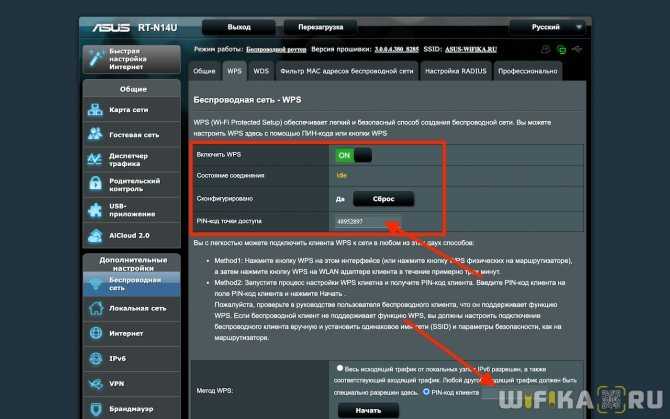
При отсутствии локального подключения смену секретного кода или логина можно выполнить альтернативным способом – по WI-FI. Для этого с любого устройства можно подключиться к беспроводной сети, которую вещает роутер и выполнить необходимые настройки.
ASUS / RT-N300 : Пароль по умолчанию
Имя администратора и пароль маршрутизатора имеют важное значение для входа в ваш маршрутизатор, чтобы настроить его. Когда маршрутизатор-это совершенно новый, пароль присваивается значение по умолчанию так, что вы можете войти в систему. Изменить этот пароль по умолчанию должно быть первое, что вы делаете при настройке нового маршрутизатора.
Имя пользователя по умолчанию для вашего маршрутизатора:
- admin
По умолчанию пароль для вашего маршрутизатора:
- admin
Решить проблему на маршрутизаторе
- Бад администратора пароль
- Удаленное администрирование является на
- Порты открыты
- Маршрутизатор является Pingable из Интернета
- Локального DNS-сервера
- Неизвестный DNS-сервера
- DNS-сервер разрешает несуществующих доменов
- Rogue DNS-серверы
- Фактические DNS-серверы
- Безопасность Wifi не используется
- Безопасность WEP Wifi используется
- Используется WPA Wifi безопасность
- Включается WPS
- Не удалось определить безопасность WiFi
- Протестированные уязвимости отказа
- Ошибка поиска уязвимости
Узнайте, как использовать ваш маршрутизатор
- Как подключиться к маршрутизатору
- Как сбросить маршрутизатор к заводским настройкам
- Как загрузить новую прошивку на маршрутизаторе
- Получите пароль администратора по умолчанию для вашего маршрутизатора.

- Как узнать IP-адрес маршрутизатора
- Найти прошивку для установки на ваш маршрутизатор
- Найти руководства пользователя для вашего маршрутизатора
- Если вы по-прежнему испытываете трудности, может быть, мы можем помочь.
RouterCheck Support | Sericon Technology Inc. © 2015-2019
| 4G-AC55U Заводские настройки 4G-AC55U по умолчанию | администратор | администратор | 192.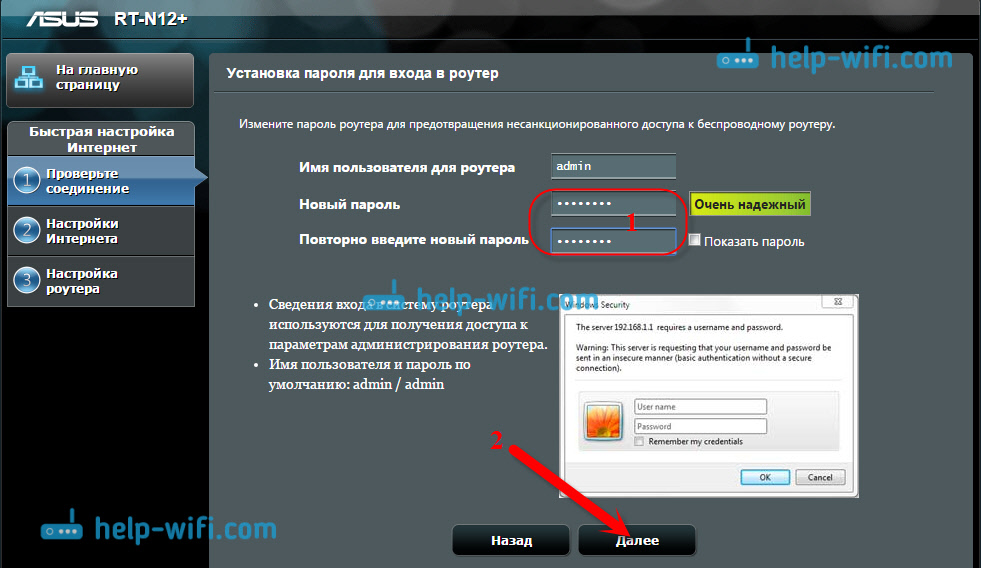 168.1.1 168.1.1 |
| 4G-AC68U Заводские настройки 4G-AC68U по умолчанию | администратор | администратор | 192.168.1.1 |
| 4G-N12 Заводские настройки 4G-N12 по умолчанию | администратор | администратор | 192.168.1.1 |
| ААМ6020ВИ-ФИ Заводские настройки AAM6020VI-FI по умолчанию | корень | администратор | 192.168.1.1 |
| Голубая пещера Заводские настройки Blue Cave по умолчанию | администратор | администратор | 192.168.1.1 |
| БРТ-AC828/M2 Заводские настройки по умолчанию BRT-AC828/M2 | администратор | администратор | 192.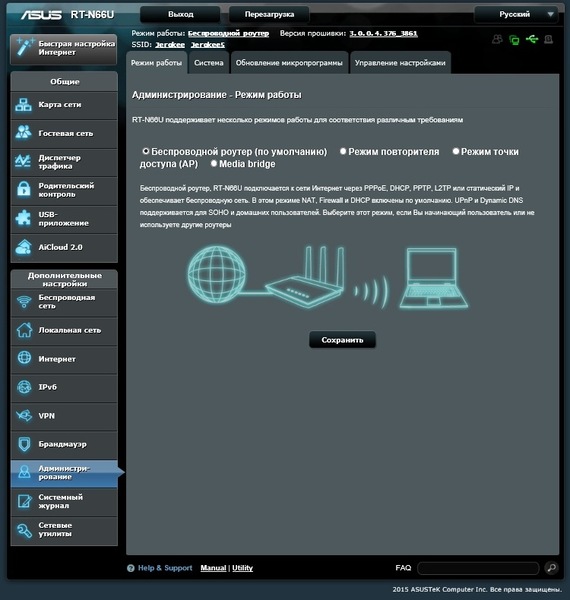 168.1.1 168.1.1 |
| СМ-16 Заводские настройки CM-16 по умолчанию | администратор | администратор | 192.168.1.1 |
| СМ-32 Заводские настройки CM-32 по умолчанию | администратор | администратор | 192.168.1.1 |
| DSL-AC52U Заводские настройки DSL-AC52U по умолчанию | администратор | администратор | 192.168.1.1 |
| DSL-AC56U Заводские настройки DSL-AC56U по умолчанию | администратор | администратор | 192.168.1.1 |
| DSL-AC68U Заводские настройки DSL-AC68U по умолчанию | администратор | администратор | 192.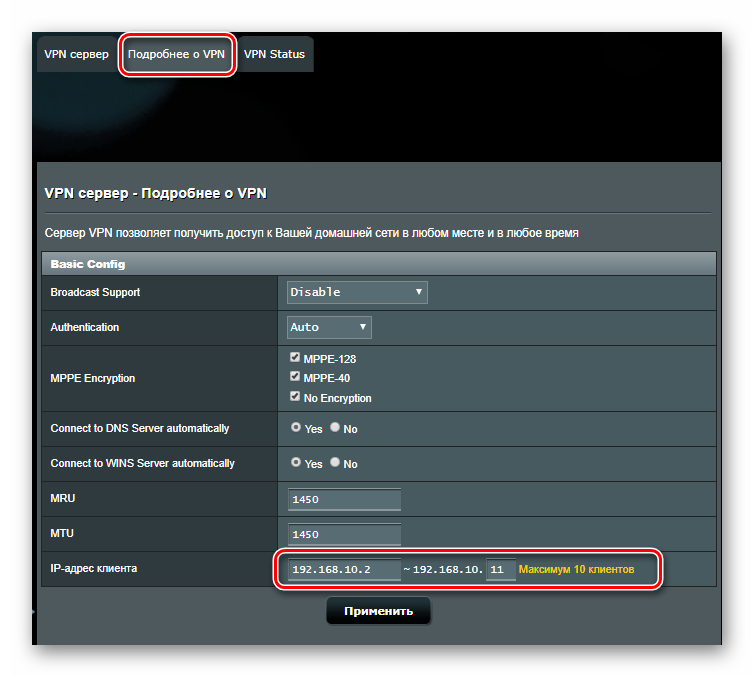 168.1.1 168.1.1 |
| DSL-G31 Заводские настройки DSL-G31 по умолчанию | администратор | администратор | 192.168.1.1 |
| DSL-N10 Заводские настройки DSL-N10 по умолчанию | администратор | администратор | 192.168.1.1 |
| DSL-N11 Заводские настройки DSL-N11 по умолчанию | администратор | администратор | 192.168.1.1 |
| DSL-N12U Заводские настройки DSL-N12U по умолчанию | администратор | администратор | 192.168.1.1 |
| DSL-N12U ред. B1 DSL-N12U rev B1 заводские настройки по умолчанию | администратор | администратор | 192. 168.1.1 168.1.1 |
| DSL-N13 Заводские настройки DSL-N13 по умолчанию | администратор | администратор | 192.168.1.1 |
| ДСЛ-Н17У Заводские настройки DSL-N17U по умолчанию | администратор | администратор | 192.168.1.1 |
| DSL-N17U B1 Заводские настройки DSL-N17U B1 по умолчанию | администратор | администратор | 192.168.1.1 |
| DSL-N55U Заводские настройки DSL-N55U по умолчанию | администратор | администратор | 192.168.1.1 |
Заводские настройки DSL-N55U C1 по умолчанию | администратор | администратор | 192. 168.1.1 168.1.1 |
| DSL-N66U Заводские настройки DSL-N66U по умолчанию | администратор | администратор | 192.168.1.1 |
| EA-AC87 Заводские настройки EA-AC87 по умолчанию | администратор | администратор | 192.168.1.1 |
| EA-N66 Заводские настройки EA-N66 по умолчанию | администратор | администратор | 10.0.1.1/192.168.220.1 |
| GT-AC2900 Заводские настройки GT-AC2900 по умолчанию | администратор | администратор | 192.168.1.1 |
| GT-AC5300 Заводские настройки GT-AC5300 по умолчанию | администратор | администратор | 192. 168.1.1 168.1.1 |
| GT-AC9600 Заводские настройки GT-AC9600 по умолчанию | администратор | администратор | 192.168.1.1 |
| GT-AX11000 Заводские настройки GT-AX11000 по умолчанию | администратор | администратор | 192.168.1.1 |
| Интернет-радио 3 (AIR3) Заводские настройки Интернет-радио 3 (AIR3) по умолчанию | администратор | 192.168.1.1 | |
| Интернет-радио (AIR) Интернет-радио (AIR) заводские настройки по умолчанию | администратор | администратор | 192.168.1.1 |
| Лира Заводские настройки Lyra по умолчанию | администратор | администратор | 192.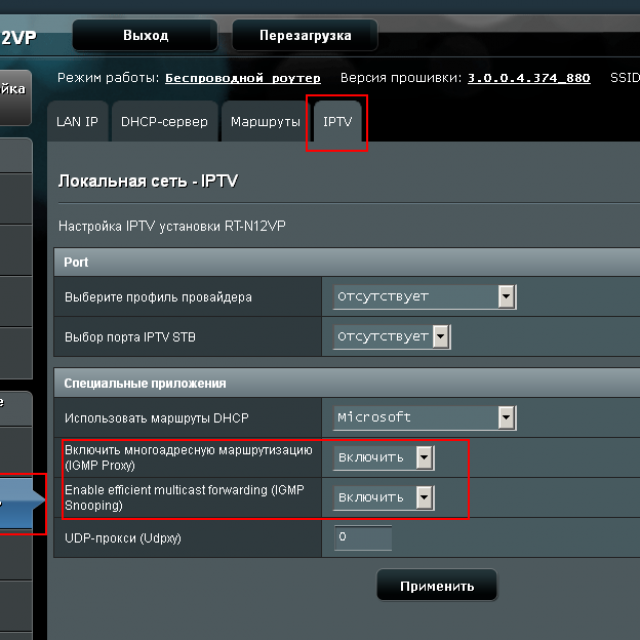 168.1.1 168.1.1 |
| Лира Мини Заводские настройки Lyra Mini по умолчанию | администратор | администратор | 192.168.1.1 |
| Лира трио Заводские настройки Lyra Trio по умолчанию | администратор | администратор | 192.168.72.1 |
| Лира Голос Заводские настройки Lyra Voice по умолчанию | администратор | администратор | 192.168.1.1 |
| PL-AC56 Заводские настройки PL-AC56 по умолчанию | администратор | администратор | http://ap.asus.com |
| ПЛ-Н12 Заводские настройки PL-N12 по умолчанию | администратор | администратор | http://ap.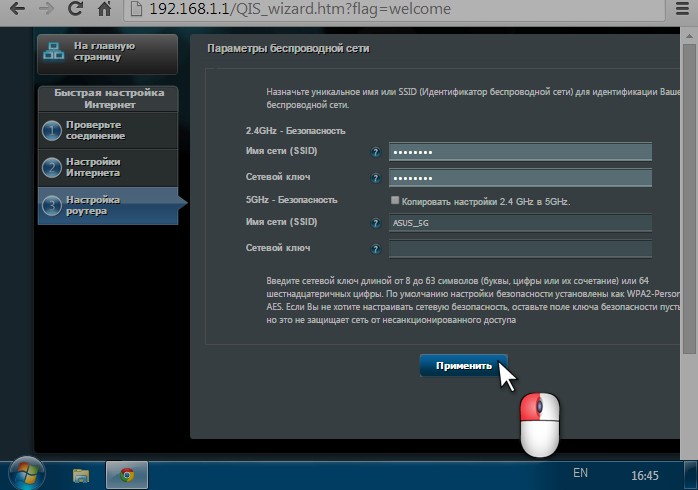 asus.com asus.com |
| РП-АС52 Заводские настройки RP-AC52 по умолчанию | администратор | администратор | — |
| РП-АС53 Заводские настройки RP-AC53 по умолчанию | администратор | администратор | 192.168.1.1 |
| РП-АС55 Заводские настройки RP-AC55 по умолчанию | администратор | администратор | 192.168.1.1 |
| РП-АС56 Заводские настройки RP-AC56 по умолчанию | администратор | администратор | 192.168.1.1 |
| РП-AC68U Заводские настройки RP-AC68U по умолчанию | администратор | администратор | 192.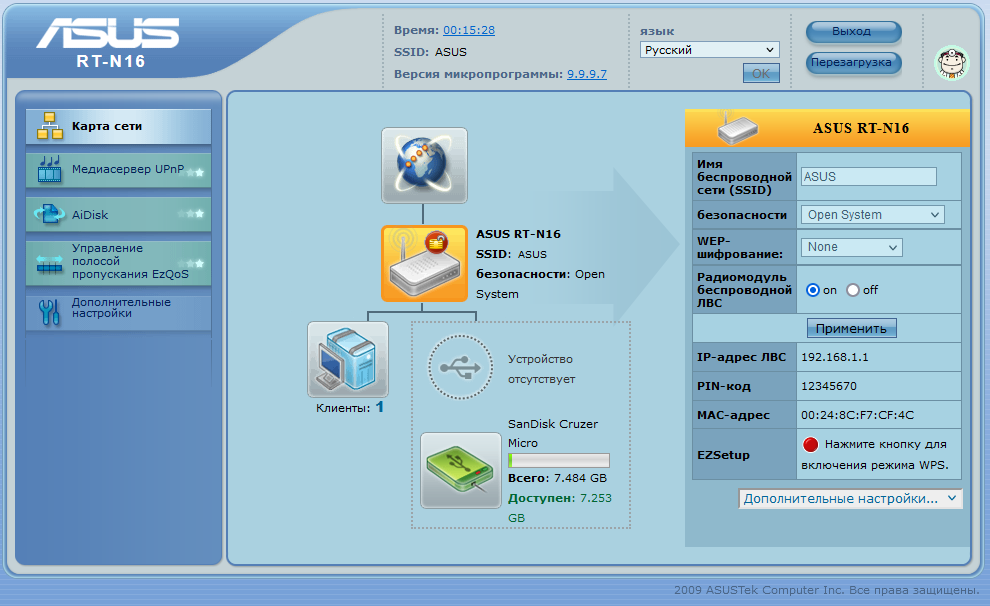 168.1.1 168.1.1 |
| РП-АС87 Заводские настройки RP-AC87 по умолчанию | администратор | администратор | 192.168.1.1 |
| РП-Н12 Заводские настройки RP-N12 по умолчанию | администратор | администратор | 192.168.1.1 |
| РП-Н14 Заводские настройки RP-N14 по умолчанию | администратор | администратор | 192.168.1.1 |
| РП-Н53 Заводские настройки RP-N53 по умолчанию | администратор | администратор | — |
| РТ-AC1200 Заводские настройки RT-AC1200 по умолчанию | администратор | администратор | 192.168.50.1 |
| РТ-AC1200G Заводские настройки RT-AC1200G по умолчанию | администратор | администратор | 192.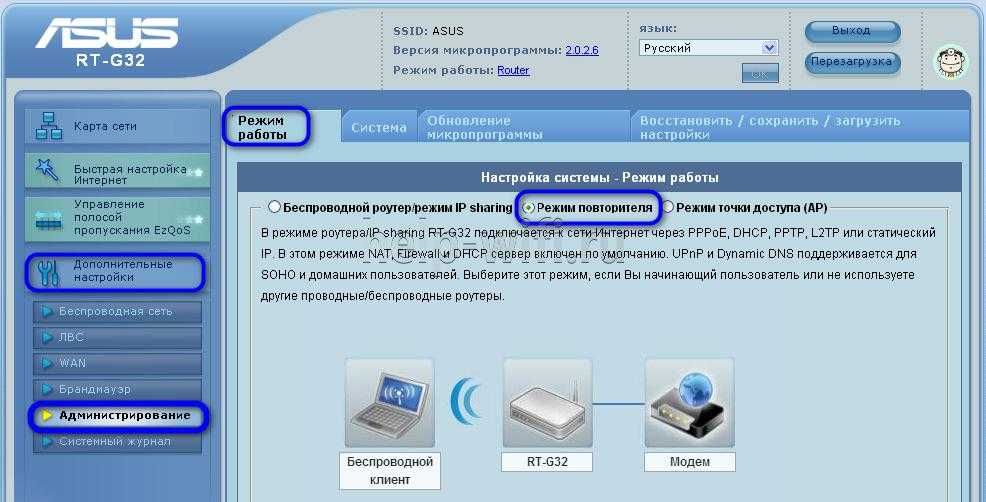 168.1.1 168.1.1 |
| РТ-AC1200GP Заводские настройки RT-AC1200GP по умолчанию | администратор | администратор | 192.168.1.1 |
| РТ-AC1200GU Заводские настройки RT-AC1200GU по умолчанию | администратор | администратор | 192.168.50.1 |
| РТ-AC1200HP Заводские настройки RT-AC1200HP по умолчанию | администратор | администратор | 192.168.1.1 |
| РТ-AC1200 v2 Заводские настройки RT-AC1200 v2 по умолчанию | администратор | администратор | — |
| РТ-AC1750 Заводские настройки RT-AC1750 по умолчанию | администратор | администратор | 192.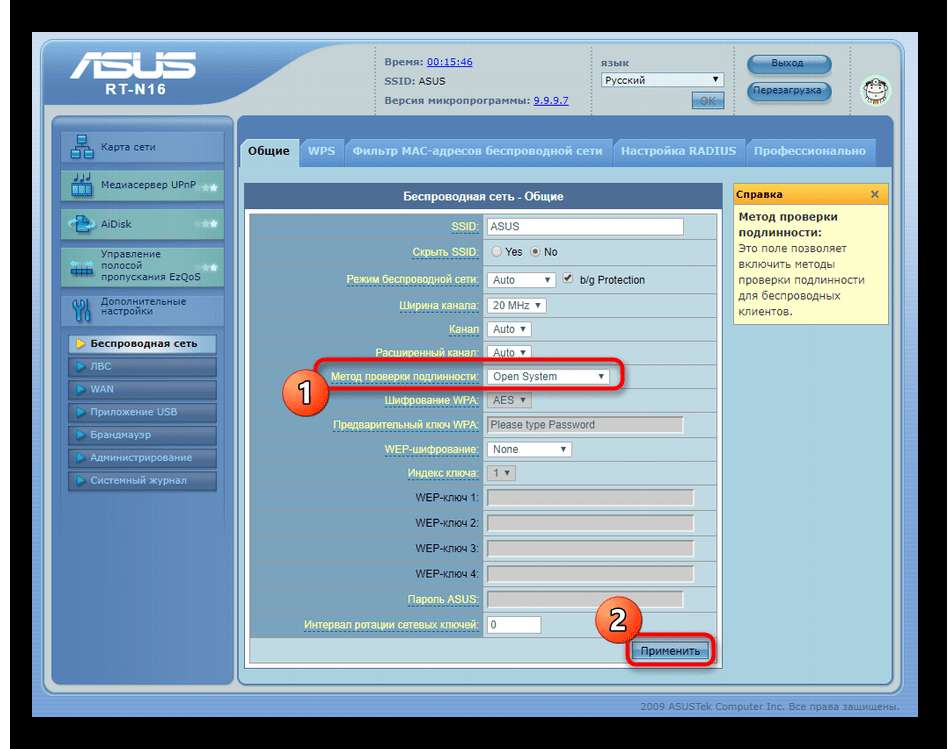 168.1.1 168.1.1 |
| РТ-AC1900 Заводские настройки RT-AC1900 по умолчанию | администратор | администратор | 192.168.1.1 |
| РТ-AC1900P Заводские настройки RT-AC1900P по умолчанию | администратор | администратор | 192.168.1.1 |
| РТ-AC3100 Заводские настройки RT-AC3100 по умолчанию | администратор | администратор | 192.168.1.1 |
| РТ-AC3200 Заводские настройки RT-AC3200 по умолчанию | администратор | администратор | 192.168.1.1 |
| РТ-AC42U Заводские настройки RT-AC42U по умолчанию | администратор | администратор | 192.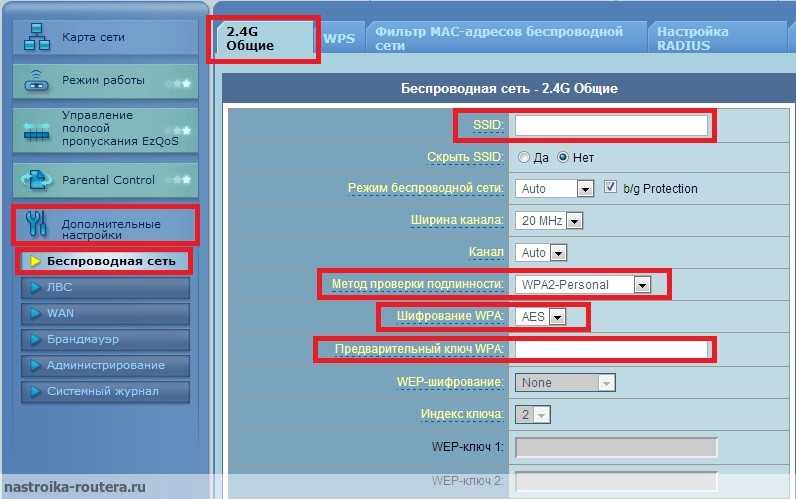 168.50.1 168.50.1 |
| РТ-AC51U Заводские настройки RT-AC51U по умолчанию | администратор | администратор | 192.168.1.1 |
| РТ-AC52U Заводские настройки RT-AC52U по умолчанию | администратор | администратор | 192.168.1.1 |
| RT-AC52U B1 Заводские настройки RT-AC52U B1 по умолчанию | администратор | администратор | 192.168.1.1 |
| РТ-AC53 Заводские настройки RT-AC53 по умолчанию | администратор | администратор | 192.168.1.1 |
| РТ-AC5300 Заводские настройки RT-AC5300 по умолчанию | администратор | администратор | 192.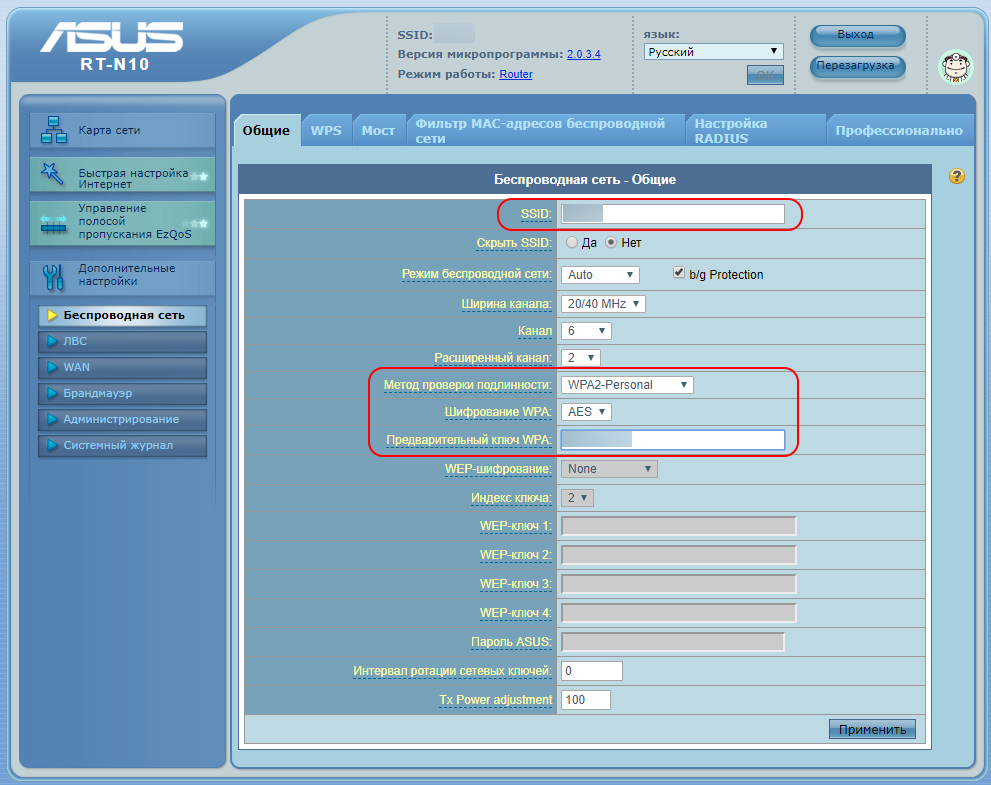 168.1.1 168.1.1 |
| РТ-AC53U Заводские настройки RT-AC53U по умолчанию | администратор | администратор | 192.168.1.1 |
| РТ-AC54U Заводские настройки RT-AC54U по умолчанию | администратор | администратор | 192.168.1.1 |
| РТ-AC55U Заводские настройки RT-AC55U по умолчанию | администратор | администратор | 192.168.1.1 |
| РТ-AC55UHP Заводские настройки RT-AC55UHP по умолчанию | администратор | администратор | 192.168.1.1 |
| РТ-AC56S Заводские настройки RT-AC56S по умолчанию | администратор | администратор | 192.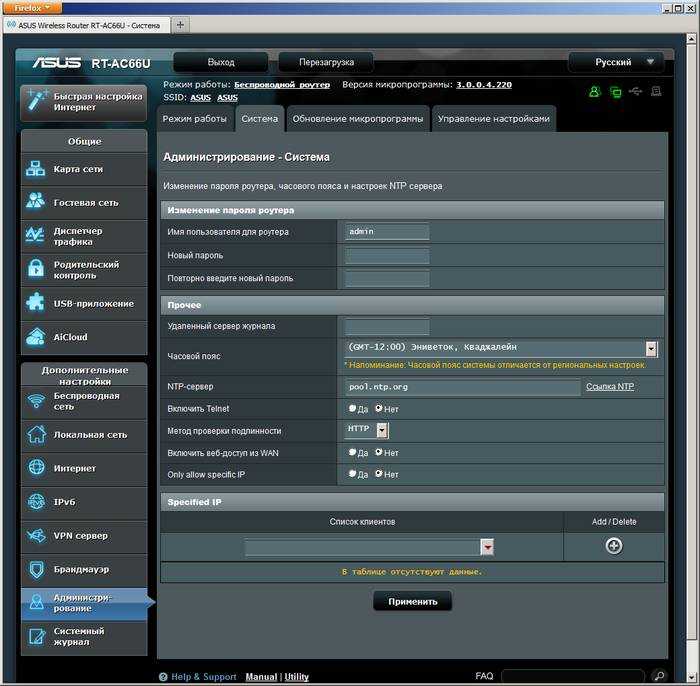 168.1.1 168.1.1 |
| РТ-AC56U Заводские настройки RT-AC56U по умолчанию | администратор | администратор | 192.168.1.1 |
| РТ-AC57U Заводские настройки RT-AC57U по умолчанию | администратор | администратор | 192.168.1.1 |
| РТ-AC58U Заводские настройки RT-AC58U по умолчанию | администратор | администратор | 192.168.1.1 |
| РТ-AC59U Заводские настройки RT-AC59U по умолчанию | администратор | администратор | 192.168.50.1 |
| РТ-AC65P Заводские настройки RT-AC65P по умолчанию | администратор | администратор | 192.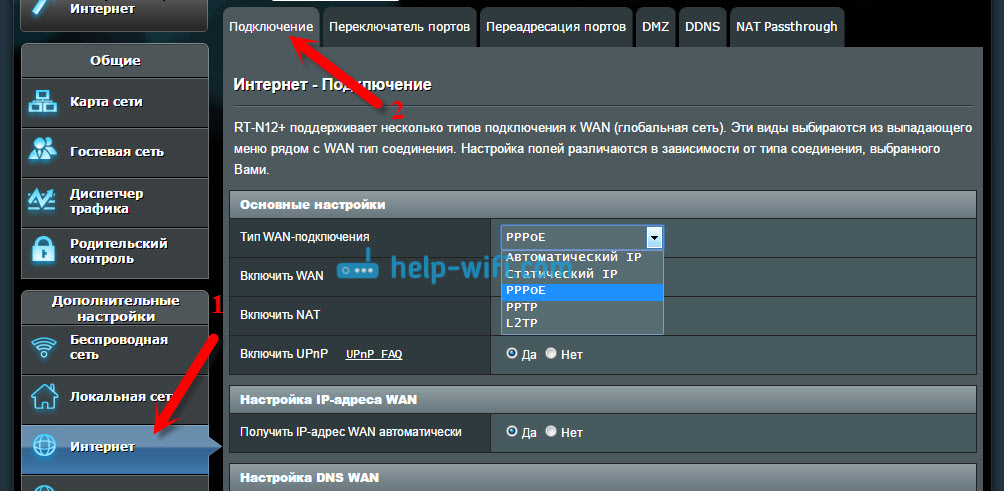 168.1.1 168.1.1 |
| РТ-AC65U Заводские настройки RT-AC65U по умолчанию | администратор | администратор | 192.168.1.1 |
| РТ-AC66U Заводские настройки RT-AC66U по умолчанию | администратор | администратор | 192.168.1.1 |
| RT-AC66U B1 Заводские настройки RT-AC66U B1 по умолчанию | администратор | администратор | 192.168.50.1 |
| РТ-AC68P Заводские настройки RT-AC68P по умолчанию | администратор | администратор | 192.168.1.1 |
| РТ-AC68U Заводские настройки RT-AC68U по умолчанию | администратор | администратор | 192.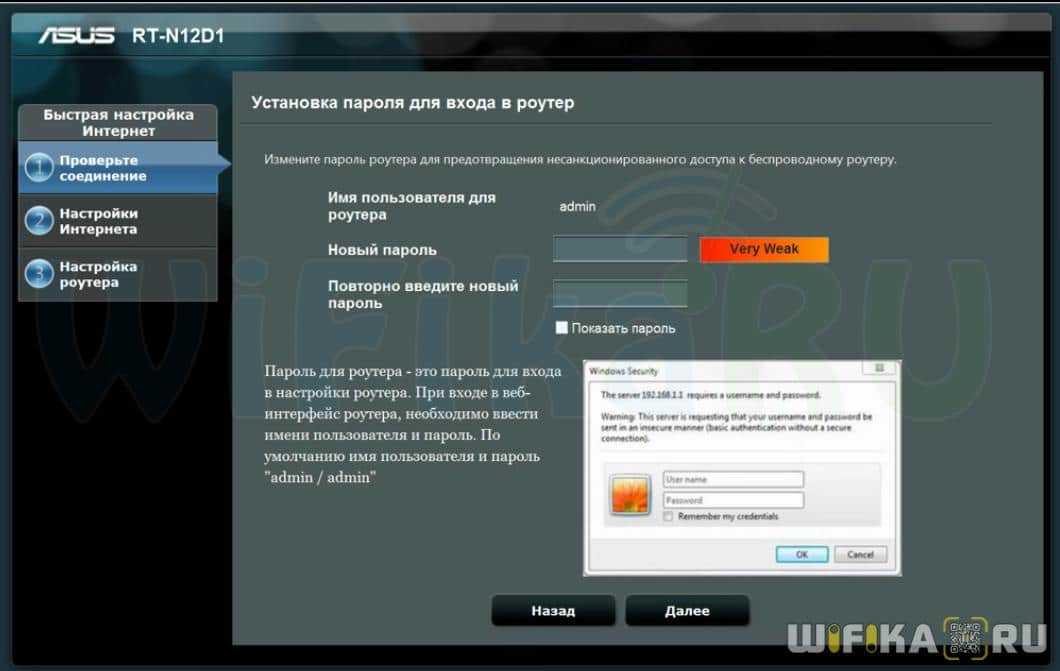 168.1.1 168.1.1 |
| RT-AC68U Экстремальный RT-AC68U Экстремальные заводские настройки по умолчанию | администратор | администратор | 192.168.1.1 |
| РТ-AC68UF Заводские настройки RT-AC68UF по умолчанию | администратор | администратор | 192.168.1.1 |
| РТ-AC750 Заводские настройки RT-AC750 по умолчанию | администратор | администратор | 192.168.1.1 |
| РТ-AC750GF Заводские настройки RT-AC750GF по умолчанию | администратор | администратор | 192.168.1.1 |
| РТ-AC85U Заводские настройки RT-AC85U по умолчанию | администратор | администратор | 192.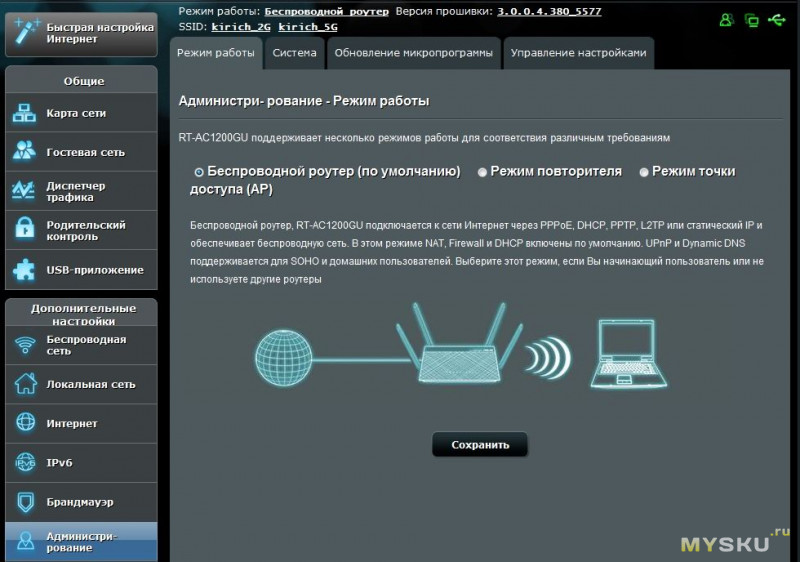 168.1.1 168.1.1 |
| РТ-AC86U Заводские настройки RT-AC86U по умолчанию | администратор | администратор | 192.168.1.1 |
| РТ-AC87U Заводские настройки RT-AC87U по умолчанию | администратор | администратор | 192.168.1.1 |
| РТ-AC88U Заводские настройки RT-AC88U по умолчанию | администратор | администратор | 192.168.1.1 |
| РТ-АКРх22 Заводские настройки RT-ACRh22 по умолчанию | администратор | администратор | — |
| РТ-АКРх23 Заводские настройки RT-ACRh23 по умолчанию | администратор | администратор | 192. 168.50.1 168.50.1 |
| РТ-АКРх25 Заводские настройки RT-ACRh25 по умолчанию | администратор | администратор | — |
| РТ-АКРх27 Заводские настройки RT-ACRh27 по умолчанию | администратор | администратор | 192.168.50.1 |
| РТ-AX56U Заводские настройки RT-AX56U по умолчанию | администратор | администратор | — |
| РТ-AX88U Заводские настройки RT-AX88U по умолчанию | администратор | администратор | 192.168.1.1 |
| РТ-AX92U Заводские настройки RT-AX92U по умолчанию | администратор | администратор | 192. 168.1.1 168.1.1 |
| РТ-AX95U РТ-AX9Заводские настройки 5U по умолчанию | администратор | администратор | 192.168.1.1 |
| RT-G32 ред. A1 RT-G32 rev A1 заводские настройки по умолчанию | администратор | администратор | 192.168.1.1 |
| RT-G32 ред. B1 RT-G32 rev B1 заводские настройки по умолчанию | администратор | администратор | 192.168.1.1 |
| RT-G32 ред. C1 RT-G32 rev C1 заводские настройки по умолчанию | администратор | администратор | 192.168.1.1 |
| РТ-Н10Е Заводские настройки RT-N10E по умолчанию | администратор | администратор | 192. 168.1.1 168.1.1 |
| РТ-Н10Е В1 Заводские настройки RT-N10E B1 по умолчанию | администратор | администратор | 192.168.1.1 |
| РТ-Н10П Заводские настройки RT-N10P по умолчанию | администратор | администратор | 192.168.1.1 |
| РТ-Н10П В2 Заводские настройки RT-N10P V2 по умолчанию | администратор | администратор | 192.168.1.1 |
| RT-N10 ред. A1 RT-N10 rev A1 заводские настройки по умолчанию | администратор | администратор | 192.168.1.1 |
| RT-N10+ ред. B1 RT-N10+ rev B1 заводские настройки по умолчанию | администратор | администратор | 192.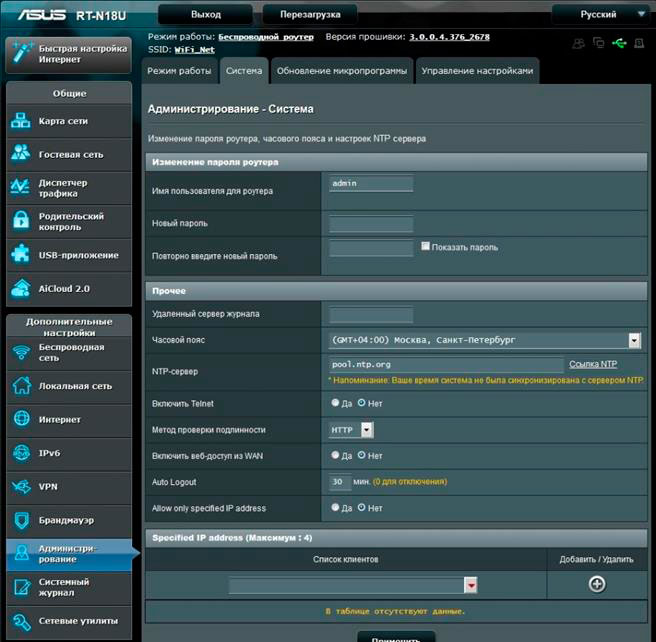 168.1.1 168.1.1 |
| RT-N10 ред. C1 RT-N10 rev C1 заводские настройки по умолчанию | администратор | администратор | 192.168.1.1 |
| RT-N10 ред. D1 RT-N10 rev D1 заводские настройки по умолчанию | администратор | администратор | 192.168.1.1 |
| RT-N10+ ред. D1 RT-N10+ rev D1 заводские настройки по умолчанию | администратор | администратор | 192.168.1.1 |
| РТ-Н10У Заводские настройки RT-N10U по умолчанию | администратор | администратор | 192.168.1.1 |
| РТ-Н10У Б Заводские настройки RT-N10U B по умолчанию | администратор | администратор | 192.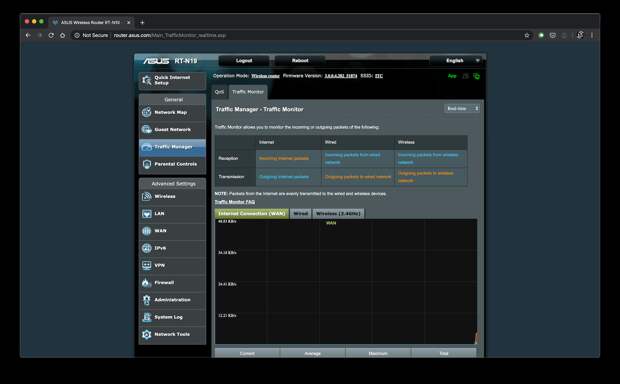 168.1.1 168.1.1 |
| РТ-Н11 Заводские настройки RT-N11 по умолчанию | администратор | администратор | 192.168.1.1 |
| РТ-Н11П Заводские настройки RT-N11P по умолчанию | администратор | администратор | 192.168.1.1 |
| РТ-Н11П В1 Заводские настройки RT-N11P B1 по умолчанию | администратор | администратор | 192.168.1.1 |
| сообщить об этом объявлении | |||
| РТ-N12+B1 Заводские настройки RT-N12+B1 по умолчанию | администратор | администратор | 192.168.1.1 |
| РТ-Н12+ В1 Заводские настройки RT-N12+ B1 по умолчанию | администратор | администратор | 192. 168.1.1 168.1.1 |
| РТ-Н12Э Заводские настройки RT-N12E по умолчанию | администратор | администратор | 192.168.1.1 |
| РТ-Н12Е В1 Заводские настройки RT-N12E B1 по умолчанию | администратор | администратор | 192.168.1.1 |
| РТ-Н12Е С1 Заводские настройки RT-N12E C1 по умолчанию | администратор | администратор | 192.168.1.1 |
| РТ-N12HP Заводские настройки RT-N12HP по умолчанию | администратор | администратор | 192.168.1.1 |
| РТ-N12HP B1 Заводские настройки RT-N12HP B1 по умолчанию | администратор | администратор | 192.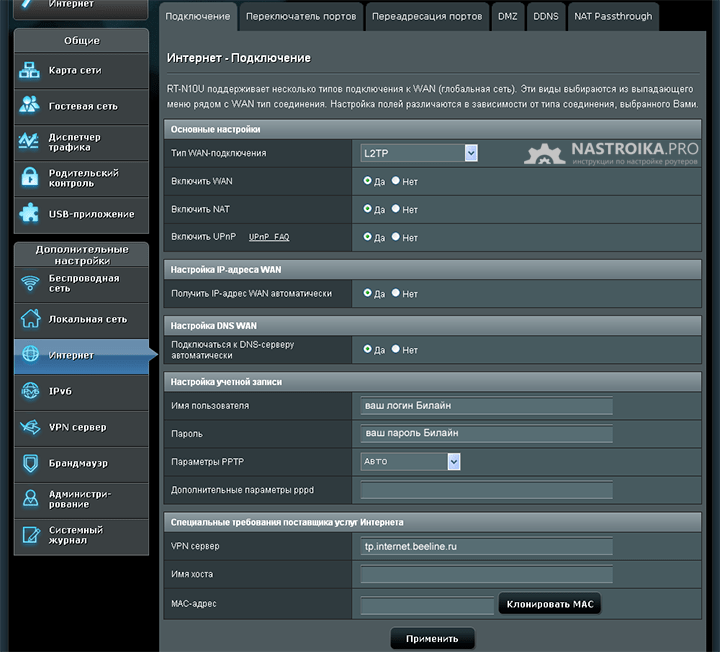 168.1.1 168.1.1 |
| РТ-Н12К Заводские настройки RT-N12K по умолчанию | администратор | администратор | 192.168.1.1 |
| RT-N12 ред. A1 RT-N12 rev A1 заводские настройки по умолчанию | администратор | администратор | 192.168.1.1 |
| RT-N12 ред. B1 RT-N12 rev B1 заводские настройки по умолчанию | администратор | администратор | 192.168.1.1 |
| сообщить об этом объявлении | |||
| RT-N12 ред. C1 RT-N12 rev C1 заводские настройки по умолчанию | администратор | администратор | 192.168.1.1 |
| RT-N12 ред. D1 RT-N12 rev D1 заводские настройки по умолчанию | администратор | администратор | 192. 168.1.1 168.1.1 |
| РТ-Н12ВП Заводские настройки RT-N12VP по умолчанию | администратор | администратор | 192.168.1.1 |
| РТ-Н13 Заводские настройки RT-N13 по умолчанию | администратор | администратор | 192.168.1.1 |
| РТ-Н13У Заводские настройки RT-N13U по умолчанию | администратор | администратор | 192.168.1.1 |
| РТ-Н13У В1 Заводские настройки RT-N13U B1 по умолчанию | администратор | администратор | 192.168.1.1 |
| РТ-Н14У Заводские настройки RT-N14U по умолчанию | администратор | администратор | 192. 168.1.1 168.1.1 |
| РТ-Н14УХП Заводские настройки RT-N14UHP по умолчанию | администратор | администратор | 192.168.1.1 |
| РТ-Н15 Заводские настройки RT-N15 по умолчанию | администратор | администратор | 192.168.1.1 |
| РТ-Н15У Заводские настройки RT-N15U по умолчанию | администратор | администратор | 192.168.1.1 |
| сообщить об этом объявлении | |||
| РТ-Н16 Заводские настройки RT-N16 по умолчанию | администратор | администратор | 192.168.1.1 |
| РТ-Н18У Заводские настройки RT-N18U по умолчанию | администратор | администратор | 192. 168.1.1 168.1.1 |
| РТ-Н300 Заводские настройки RT-N300 по умолчанию | администратор | администратор | 192.168.1.1 |
| РТ-Н300 В1 Заводские настройки RT-N300 B1 по умолчанию | администратор | администратор | 192.168.1.1 |
| РТ-Н53 Заводские настройки RT-N53 по умолчанию | администратор | администратор | 192.168.1.1 |
| РТ-Н54У Заводские настройки RT-N54U по умолчанию | администратор | администратор | 192.168.1.1 |
| РТ-Н56У Заводские настройки RT-N56U по умолчанию | администратор | администратор | 192. 168.1.1 168.1.1 |
| РТ-Н56У В1 Заводские настройки RT-N56U B1 по умолчанию | администратор | администратор | 192.168.1.1 |
| РТ-Н600 Заводские настройки RT-N600 по умолчанию | администратор | администратор | 192.168.1.1 |
| РТ-Н600РУ Заводские настройки RT-N600RU по умолчанию | администратор | администратор | 192.168.50.1 |
| РТ-Н65У Заводские настройки RT-N65U по умолчанию | администратор | администратор | 192.168.1.1 |
| РТ-Н66У Заводские настройки RT-N66U по умолчанию | администратор | администратор | 192.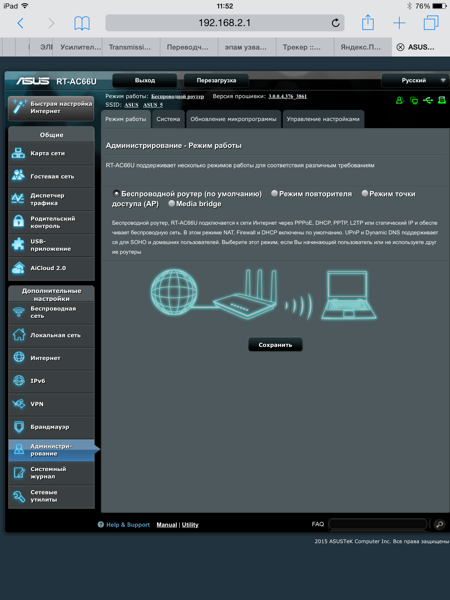 168.1.1 168.1.1 |
| РТ-Н66У С1 Заводские настройки RT-N66U C1 по умолчанию | администратор | администратор | 192.168.50.1 |
| РТ-Н66В Заводские настройки RT-N66W по умолчанию | администратор | администратор | 192.168.1.1 |
| РТ-N800HP Заводские настройки RT-N800HP по умолчанию | администратор | администратор | 192.168.1.1 |
| RX3041 Заводские настройки RX3041 по умолчанию | администратор | администратор | 192.168.1.1 |
| ТМ-AC1900 Заводские настройки TM-AC1900 по умолчанию | администратор | пароль | 192. 168.29.1 168.29.1 |
| WL-300 Заводские настройки WL-300 по умолчанию | — | Асус | 192.168.39.130 |
| WL-300 г Заводские настройки WL-300g по умолчанию | администратор | администратор | 192.168.1.1 |
| WL-320GP Заводские настройки WL-320gP по умолчанию | администратор | администратор | 192.168.1.1 |
| WL-330 Заводские настройки WL-330 по умолчанию | администратор | администратор | 192.168.1.1 |
| WL-330g Заводские настройки WL-330g по умолчанию | администратор | администратор | 192.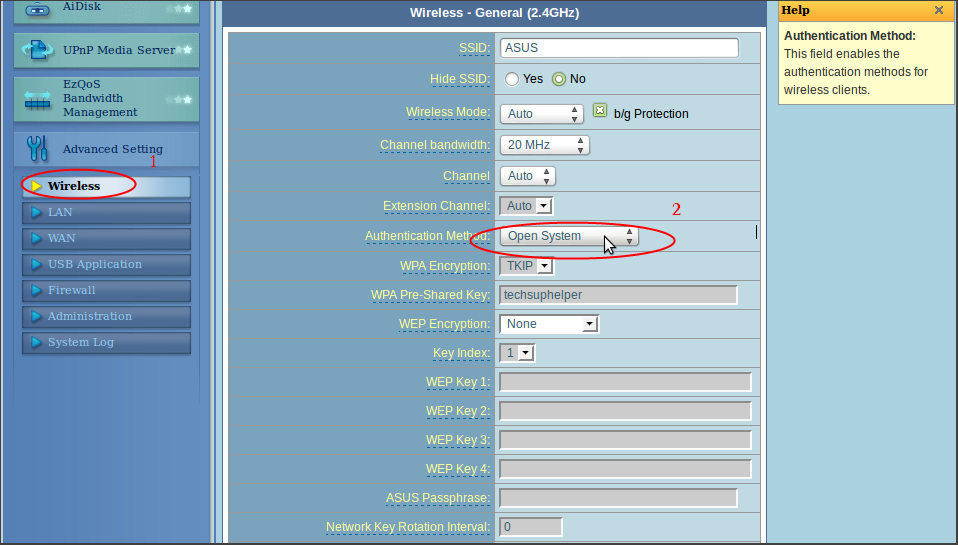 168.1.1 168.1.1 |
| WL-330gE Заводские настройки WL-330gE по умолчанию | администратор | администратор | 192.168.1.1 |
| ВЛ-330Н3Г Заводские настройки WL-330N3G по умолчанию | администратор | администратор | 192.168.1.1 |
| WL-500 Заводские настройки WL-500 по умолчанию | администратор | администратор | 192.168.1.1 |
| WL-500b Заводские настройки WL-500b по умолчанию | администратор | администратор | 192.168.1.1 |
| WL-500 г Заводские настройки WL-500g по умолчанию | администратор | администратор | 192. 168.1.1 168.1.1 |
| WL-500 г Делюкс Заводские настройки WL-500g Deluxe по умолчанию | администратор | администратор | 192.168.1.1 |
| WL-500gP v1 Заводские настройки WL-500gP v1 по умолчанию | администратор | администратор | 192.168.1.1 |
| WL-500gP v2 Заводские настройки WL-500gP v2 по умолчанию | администратор | администратор | 192.168.1.1 |
| WL-500W Заводские настройки WL-500W по умолчанию | администратор | администратор | 192.168.1.1 |
| WL-520g Заводские настройки WL-520g по умолчанию | администратор | администратор | 192. 168.1.1 168.1.1 |
| WL-520gC Заводские настройки WL-520gC по умолчанию | администратор | администратор | 192.168.1.1 |
| WL-520gU Заводские настройки WL-520gU по умолчанию | администратор | администратор | 192.168.1.1 |
| WL-530g Заводские настройки WL-530g по умолчанию | администратор | администратор | 192.168.1.1 |
| WL-530gV2 Заводские настройки WL-530gV2 по умолчанию | администратор | администратор | 192.168.1.1 |
| WL-550gE Заводские настройки WL-550gE по умолчанию | администратор | администратор | 192. 168.1.1 168.1.1 |
| WL-566gM Заводские настройки WL-566gM по умолчанию | администратор | администратор | 192.168.1.1 |
| WL-600 г Заводские настройки WL-600g по умолчанию | администратор | администратор | 192.168.1.1 |
| WL-700gE Заводские настройки WL-700gE по умолчанию | администратор | администратор | 192.168.1.1 |
| WL-HDD2.5 Заводские настройки WL-HDD2.5 по умолчанию | администратор | администратор | 192.168.1.220 |
| WMP-N12 Заводские настройки WMP-N12 по умолчанию | администратор | администратор | 192. 168.1.1 168.1.1 |
| WMVN25E2+ Заводские настройки WMVN25E2+ по умолчанию | администратор | администратор | 192.168.1.1 |
| Зенбо Заводские настройки Zenbo по умолчанию | администратор | администратор | 192.168.1.1 |
ASUS RT-AC66U B1 — IP-адрес входа по умолчанию, имя пользователя и пароль по умолчанию
Чтобы получить доступ к вашему ASUS RT-AC66U B1 (также известному как RT-AC66U), вам нужен IP-адрес вашего устройства, имя пользователя и пароль.
Вы найдете эту информацию в Руководстве к вашему роутеру ASUS RT-AC66U B1. Но если у вас нет руководства для вашего маршрутизатора или вы не хотите читать все руководство целиком, чтобы найти информацию для входа по умолчанию, вы можете воспользоваться приведенным ниже кратким руководством.
Чтобы попасть на страницу входа в роутер, необходимо, чтобы вы были подключены к роутеру.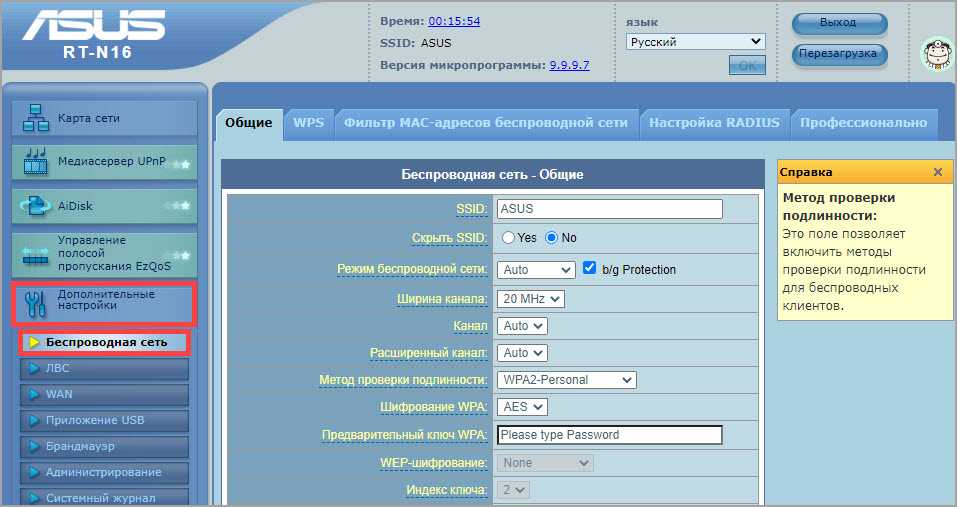 Имя сети по умолчанию (SSID) — 9.2512 ASUS,ASUS_5G .
Имя сети по умолчанию (SSID) — 9.2512 ASUS,ASUS_5G .
ASUS RT-AC66U B1 Руководство по входу в систему
- Откройте веб-браузер (например, Chrome, Firefox, Opera или любой другой браузер)
- Введите 192.168.50.1 (IP-адрес по умолчанию для доступа к интерфейсу администратора) в адресной строке интернет-браузера, чтобы получить доступ к пользовательскому веб-интерфейсу маршрутизатора.
- Вы должны увидеть 2 текстовых поля, где вы можете ввести имя пользователя и пароль.
- Имя пользователя по умолчанию для ASUS RT-AC66U B1 — 9.2523 админ .
Пароль по умолчанию: admin . - Введите имя пользователя и пароль, нажмите «Ввод», и теперь вы должны увидеть панель управления вашего маршрутизатора.
Если приведенные выше учетные данные не работают с маршрутизатором ASUS RT-AC66U B1, попробуйте этот метод
Попробуйте разные комбинации ID/пароля, которые широко используются ASUS, которые вы найдете ниже.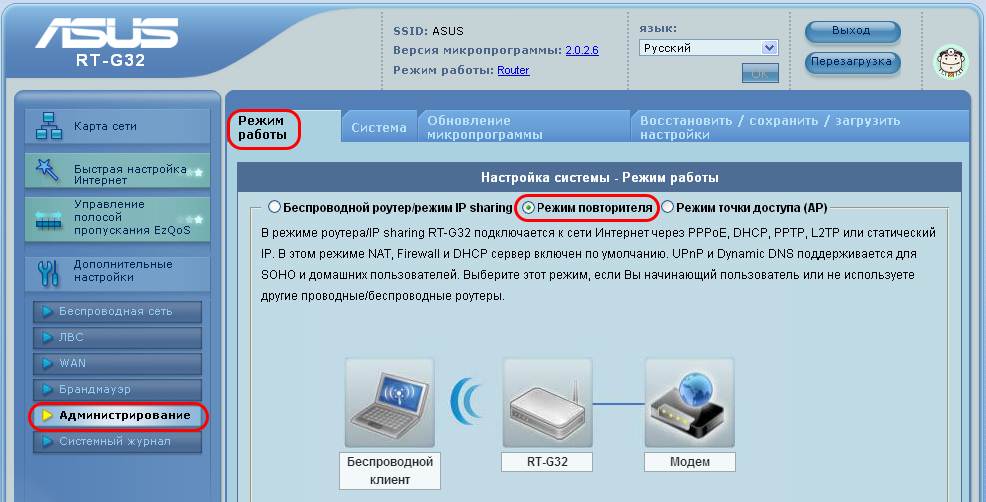 В этом списке представлены самые популярные комбинации имени пользователя и пароля по умолчанию , используемые ASUS.
Иногда имя пользователя и пароль не работают, о чем мы упоминали в начале этого руководства. Затем вы можете попробовать эти комбинации имени пользователя и пароля ниже, чтобы получить доступ к беспроводному маршрутизатору ASUS RT-AC66U B1.
В этом списке представлены самые популярные комбинации имени пользователя и пароля по умолчанию , используемые ASUS.
Иногда имя пользователя и пароль не работают, о чем мы упоминали в начале этого руководства. Затем вы можете попробовать эти комбинации имени пользователя и пароля ниже, чтобы получить доступ к беспроводному маршрутизатору ASUS RT-AC66U B1.
| # | Имя пользователя | Пароль |
| 1 | admin | admin |
| 2 | root | admin |
| 3 | admin | password |
| 4 | asus | |
| 5 | admin | epicrouter |
| 6 | adsl | adsl1234 |
| 7 | (blank) | asus |
| 8 | linaro | linaro |
| 9 | admin | |
| 10 | root | root |
| 11 | н/д | н/д |
IP-адреса входа по умолчанию для моего роутера ASUS
Вы пробовали разные IP-адреса маршрутизатора, но ничего не помогло? Вы пробовали следующие IP-адреса?
В списке ниже мы перечислили все известные IP-адреса роутеров производителя ASUS. Может быть, это сработает для вас.
Может быть, это сработает для вас.
| # | Маршрутизатор по умолчанию IP |
| 1 | 192.168.1.1 |
| 2 | 192.168.50.1 |
| 3 | 192.168.0.1 |
| 4 | acquired via DHCP |
| 5 | 192.168. 2.1 |
| 6 | 192.168.1.220 |
| 7 | http://ap.asus.com |
| 0009 | 192.168.1.254 |
| 9 | 192.168.29.1 |
| 10 | 192.168.39.130 |
| 11 | 192.168.199.1 |
| 12 | 10.10.1.1 |
13 10.0.1.1/192.168.220.1
РуководствоНи один из методов не помог мне, и я до сих пор не могу получить доступ к моему ASUS! Все, что вам нужно сделать, это перезагрузить модем. Это можно легко сделать, нажав кнопку сброса на задней или нижней панели маршрутизатора. |